iPhone X bị ‘đóng băng’ khi trời lạnh
Nhiều người dùng phàn nàn mẫu điện thoại mới của Apple không thể nhận lệnh cảm ứng khi nhiệt độ xuống thấp.
Trên Reddit và MacRumors, xuất hiện một lượng lớn chủ đề thảo luận về việc iPhone X không dùng được cảm ứng khi nhiệt độ môi trường xuống thấp. Tài khoản Samuraisamurai viết: “Tôi sống ở Phần Lan, nơi mà nửa năm nhiệt độ xuống mức -30 đến 5 độ C. Tuy nhiên, ngay khi nhiệt độ khoảng -1 độ C thì màn hình iPhone X của tôi đã không làm việc rồi”.
iPhone X bị treo cảm ứng khi trời lạnh. Ảnh minh hoạ: MacRumors.
Apple cho biết đã biết vấn đề và sẽ sớm khắc phục. “Chúng tôi ghi nhận một số trường hợp màn hình iPhone X tạm thời không đáp ứng sau khi thời tiết đột ngột chuyển lạnh. Những rắc rối này sẽ được giải quyết trong bản cập nhật phần mềm sắp tới”.
Trên trang hỗ trợ khách hàng, nhà sản xuất iPhone nói thiết bị của hãng hoạt động tốt nhất trong khoảng nhiệt môi trường -35 độ C. Tuy nhiên vẫn có người dùng gặp vấn đề ngay cả khi nhiệt độ môi trường nằm trong giới hạn trên. Tài khoản Darus214 đã thấy iPhone X đơ cảm ứng khi nhiệt độ bên ngoài khoảng 4 độ C.
Tháng 1/2016, hàng loạt iPhone tại Trung Quốc đã tự động tắt nguồn do thời tiết ở đây quá lạnh, xuống tới -47 độ C. Trong khi đó pin sử dụng trên các thiết bị điện tử của Apple là loại lithium-ion, mà khi nhiệt độ xuống quá thấp, nó sẽ không hoặc sản sinh ra điện ở mức nhỏ. Bởi vậy iPhone sẽ tự động tắt nguồn để bảo vệ máy.
Video đang HOT
Bảo Anh
Theo VNE
Cách nhanh chóng mang nút Home ảo về iPhone X
Do các yếu tố thiết kế nên Apple đã loại bỏ nút Home truyền thống trên iPhone X, nhưng nếu vẫn còn hoài cổ với nút Home thì bạn có thể đưa nó về iPhone X dưới dạng một nút ảo.
ạn hoàn toàn có thể đưa nút Home ảo về iPhone X chỉ với vài thao tác
Nếu dùng thiết bị iOS trước đây có lẽ bạn đã sử dụng AssistiveTouch được thiết kế để giúp tương tác thuận tiện hơn ngay trên màn hình, bao gồm khởi động lại, chụp ảnh màn hình, điều chỉnh âm lượng... Thậm chí bạn có thể tùy chỉnh các shortcut để khai thác tối đa sức mạnh của nó.
Cách thêm nút Home ảo
- Khởi chạy ứng dụng Setting, sau đó chạm vào General và tìm đến Accessibility.
- Tiếp theo, cuộn xuống và chạm vào AssistiveTouch rồi bật nó lên.
Chuyển AssistiveTouch sang trạng thái On để kích hoạt nút Home ảo
Giờ đây nút Home ảo sẽ xuất hiện trên màn hình Home của iPhone X. Chạm vào nút sẽ mở ra menu, sau đó bạn có thể truy cập vào Control Center, gọi Siri, xoay màn hình và nhiều hơn nữa.
Tùy chỉnh biểu tượng hành động cho AssistiveTouch
Nhưng để tận dụng tối đa sức mạnh của nó, bạn hãy thực hiện một số thủ thuật dưới đây. Như đã đề cập ở trên, bạn cũng có thể tùy chỉnh AssistiveTouch để phù hợp với nhu cầu của mình, ví dụ như chạm nút Home ảo một lần để chụp màn hình.
- Mở Settings> General> Accessibility> AssistiveTouch.
- Bây giờ, bạn hãy chỉ định các tác vụ tùy chỉnh để tương tác trực tiếp với biểu tượng AssistiveTouch.
Có 22 hành động mà bạn có thể lựa chọn để áp dụng cho các tương tác với AssistiveTouch
Ví dụ, chọn Single-Tap, sau đó chọn những gì mà bạn muốn truy cập hoặc làm từ các tùy chọn có sẵn. Chẳng hạn trong bài chọn Screenshot. Bây giờ, khi nhấn vào nút AssistiveTouch nó sẽ cho phép bạn chụp một ảnh chụp màn hình.
Chọn Double-Tap và sau đó chọn những gì bạn muốn truy cập hoặc làm với nó. Tương tự, bạn có thể chọn Long Press và 3D Touch, sau đó chọn hành động thích hợp.
Kiến Văn
Ảnh chụp màn hình
Theo Thanhnien
iPhone X mở rộng thị trường bán ra, chưa có Việt Nam  Sau khi iPhone X bán ra tại hơn 50 thị trường, Apple có kế hoạch tiếp tục mở rộng chào bán sản phẩm tại 14 thị trường khác tại châu Âu, châu Á, Trung Đông và châu Phi vào ngày 24.11. Việt Nam không có trong danh sách 14 thị trường bán iPhone X mới. ẢNH: AFP Theo Neowin, iPhone X sẽ được...
Sau khi iPhone X bán ra tại hơn 50 thị trường, Apple có kế hoạch tiếp tục mở rộng chào bán sản phẩm tại 14 thị trường khác tại châu Âu, châu Á, Trung Đông và châu Phi vào ngày 24.11. Việt Nam không có trong danh sách 14 thị trường bán iPhone X mới. ẢNH: AFP Theo Neowin, iPhone X sẽ được...
 Clip: Xe bán tải bị đâm nát trên đường tại Sơn La, bé gái trong xe không ngừng hoảng loạn kêu cứu "bố ơi"00:55
Clip: Xe bán tải bị đâm nát trên đường tại Sơn La, bé gái trong xe không ngừng hoảng loạn kêu cứu "bố ơi"00:55 Phát ngôn về chuyện sao kê của mẹ bé Bắp làm dậy sóng MXH giữa lúc tắt tính năng bình luận01:09
Phát ngôn về chuyện sao kê của mẹ bé Bắp làm dậy sóng MXH giữa lúc tắt tính năng bình luận01:09 Công khai video trích xuất camera ghi lại cảnh tượng Á hậu Việt bị biến thái giở trò tấn công giữa nơi công cộng00:19
Công khai video trích xuất camera ghi lại cảnh tượng Á hậu Việt bị biến thái giở trò tấn công giữa nơi công cộng00:19 Đoạn camera đau lòng đang được chia sẻ trên MXH: Người phụ nữ bị chồng đánh dã man, các con ôm mẹ gào khóc00:52
Đoạn camera đau lòng đang được chia sẻ trên MXH: Người phụ nữ bị chồng đánh dã man, các con ôm mẹ gào khóc00:52 Kinh hoàng clip nữ diễn viên bị xe đụng, hoảng loạn nhưng phản ứng của ekip mới gây phẫn nộ02:00
Kinh hoàng clip nữ diễn viên bị xe đụng, hoảng loạn nhưng phản ứng của ekip mới gây phẫn nộ02:00 Dựa hơi Jisoo (BLACKPINK) "đu trend", nữ ca sĩ Vbiz bị dân mạng chê toàn tập00:26
Dựa hơi Jisoo (BLACKPINK) "đu trend", nữ ca sĩ Vbiz bị dân mạng chê toàn tập00:26 Chưa bao giờ Trường Giang lại như thế này01:23
Chưa bao giờ Trường Giang lại như thế này01:23Tin đang nóng
Tin mới nhất

Nâng cao và biến đổi hình ảnh của bạn bằng trình chỉnh sửa video trực tuyến CapCut

Cách đăng Facebook để có nhiều lượt thích và chia sẻ

Thêm nhiều bang của Mỹ cấm TikTok

Microsoft cấm khai thác tiền điện tử trên các dịch vụ đám mây để bảo vệ khách hàng

Facebook trấn áp hàng loạt công ty phần mềm gián điệp

Meta đối mặt cáo buộc vi phạm các quy tắc chống độc quyền với mức phạt 11,8 tỷ đô

Không cần thăm dò, Musk nên sớm từ chức CEO Twitter

Đại lý Việt nhập iPhone 14 kiểu 'bia kèm lạc'

Khai trương hệ thống vé điện tử và dịch vụ trải nghiệm thực tế ảo XR tại Quần thể Di tích Cố đô Huế

'Dở khóc dở cười' với tính năng trợ giúp người bị tai nạn ôtô của Apple

Xiaomi sa thải hàng nghìn nhân sự

Apple sẽ bắt đầu sản xuất MacBook tại Việt Nam vào giữa năm 2023
Có thể bạn quan tâm

Israel cảnh báo sẵn sàng nối lại giao tranh ở Gaza
Thế giới
10:04:17 24/02/2025
Khởi tố nhóm thanh thiếu niên đánh người, cướp tài sản
Pháp luật
10:02:57 24/02/2025
Trung Quốc khoan sâu hơn 10.000 mét vào vào tâm trái đất
Lạ vui
09:45:43 24/02/2025
Cuối tuần đến Tà Lài cắm trại, ngắm hoàng hôn
Du lịch
09:34:42 24/02/2025
Hé lộ bí mật giữ kín hơn 60 năm của NSND Trà Giang
Tv show
09:33:46 24/02/2025
Thi thể người phụ nữ được bọc giấy bạc trong rẫy cao su Đồng Nai
Tin nổi bật
09:33:33 24/02/2025
Trở lại sau 10 năm dừng đóng phim, Đỗ Thị Hải Yến được chồng và 3 con ủng hộ
Hậu trường phim
09:19:47 24/02/2025
8 bến đỗ tiềm năng cho Pogba
Sao thể thao
09:18:17 24/02/2025
Vì sao 'hoa hậu 6 con' sở hữu 80.000m2 đất phải xin điện nước nhà hàng xóm?
Sao việt
09:16:43 24/02/2025
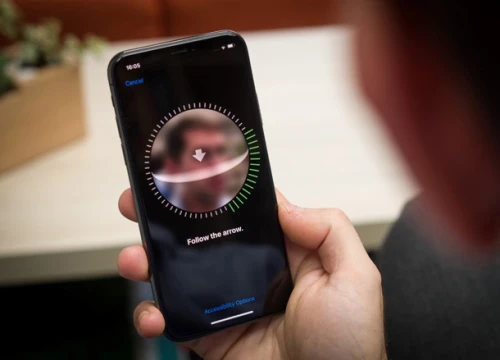 Top 10 tính năng đáng nhớ trên iPhone X
Top 10 tính năng đáng nhớ trên iPhone X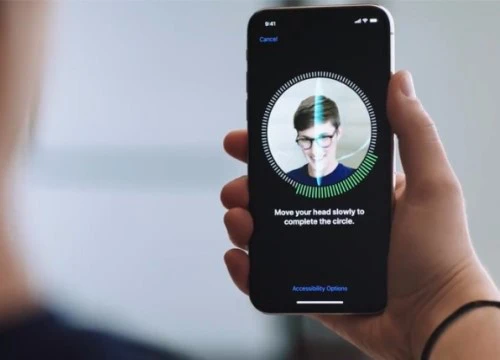 Face ID không hoạt động trên iPhone X khắc phục sao?
Face ID không hoạt động trên iPhone X khắc phục sao?

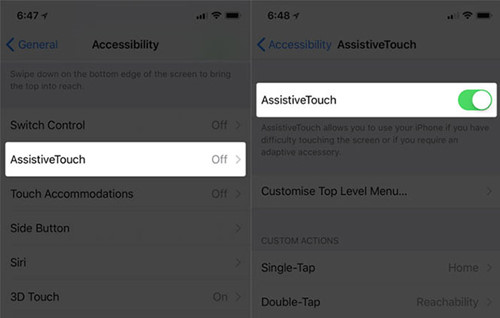
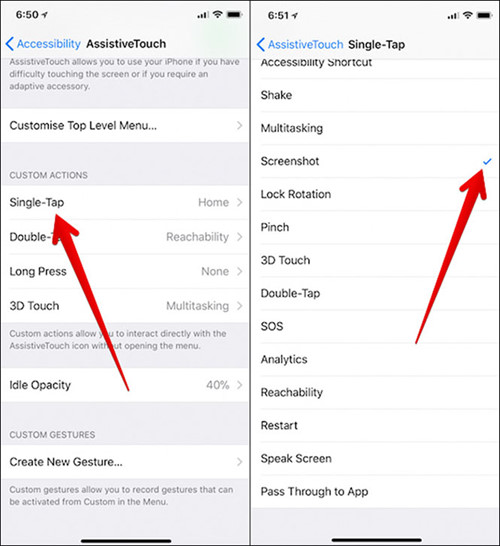
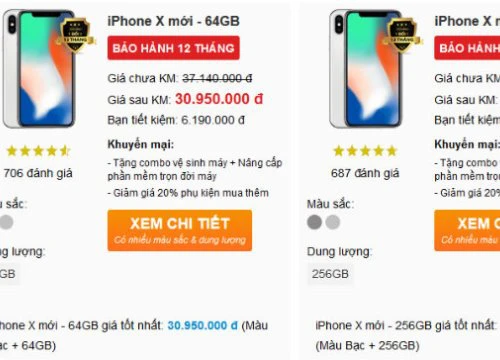 iPhone X giảm giá mạnh tại Việt Nam, tụt mốc 30 triệu đồng
iPhone X giảm giá mạnh tại Việt Nam, tụt mốc 30 triệu đồng Dân Mỹ đang "phát cuồng" vì iPhone X
Dân Mỹ đang "phát cuồng" vì iPhone X iPhone X có pin kém xa iPhone 8 Plus
iPhone X có pin kém xa iPhone 8 Plus Apple ra mắt hai mẫu iPhone màn hình OLED vào năm sau?
Apple ra mắt hai mẫu iPhone màn hình OLED vào năm sau? iPhone X dễ vỡ và tốn kém để sửa chữa
iPhone X dễ vỡ và tốn kém để sửa chữa iPhone X bị tố nhiều lỗi
iPhone X bị tố nhiều lỗi Khệ nệ bụng bầu bay hàng ngàn cây số, "tiểu tam đáng ghét nhất Kbiz" bị người tình U70 đối xử phũ phàng?
Khệ nệ bụng bầu bay hàng ngàn cây số, "tiểu tam đáng ghét nhất Kbiz" bị người tình U70 đối xử phũ phàng? Phim Hàn hay tới độ rating tăng 117% chỉ sau 1 tập, nam chính đẹp hoàn hảo tuyệt đối từ gương mặt đến body
Phim Hàn hay tới độ rating tăng 117% chỉ sau 1 tập, nam chính đẹp hoàn hảo tuyệt đối từ gương mặt đến body Ngày đầu tiên sau đám cưới con trai, mẹ tôi gọi thông gia sang nhận lại con dâu vì dám đưa ra yêu cầu ngang ngược
Ngày đầu tiên sau đám cưới con trai, mẹ tôi gọi thông gia sang nhận lại con dâu vì dám đưa ra yêu cầu ngang ngược Đẳng cấp tuyệt đối của Triệu Lệ Dĩnh: Dương Mịch, Lưu Diệc Phi đều thua xa
Đẳng cấp tuyệt đối của Triệu Lệ Dĩnh: Dương Mịch, Lưu Diệc Phi đều thua xa Công chúa đẹp nhất Trung Quốc hiện tại: Nhan sắc lộng lẫy đến phát sáng, đẳng cấp hàng đầu không ai dám chê
Công chúa đẹp nhất Trung Quốc hiện tại: Nhan sắc lộng lẫy đến phát sáng, đẳng cấp hàng đầu không ai dám chê Bố bỏ rơi vợ con từ khi còn nhỏ, nay muốn sang tên cho tôi 2 căn nhà lớn cùng nhiều tài sản với điều kiện phải quay về nhận tổ quy tông
Bố bỏ rơi vợ con từ khi còn nhỏ, nay muốn sang tên cho tôi 2 căn nhà lớn cùng nhiều tài sản với điều kiện phải quay về nhận tổ quy tông Mỹ nhân 10X hot nhất hiện tại bị đuổi khỏi showbiz sau khi đoạn clip kinh hoàng dài gần 2 phút bại lộ
Mỹ nhân 10X hot nhất hiện tại bị đuổi khỏi showbiz sau khi đoạn clip kinh hoàng dài gần 2 phút bại lộ Cả mạng xã hội liên tục nhắc tên Phạm Thoại và mẹ bé Bắp: Chuyện gì đang xảy ra?
Cả mạng xã hội liên tục nhắc tên Phạm Thoại và mẹ bé Bắp: Chuyện gì đang xảy ra? Chở thi thể nữ sinh bị tai nạn tử vong về nhà, xe cấp cứu gặp nạn
Chở thi thể nữ sinh bị tai nạn tử vong về nhà, xe cấp cứu gặp nạn Xác định kẻ sát hại 2 mẹ con tại nhà riêng ở Bình Dương
Xác định kẻ sát hại 2 mẹ con tại nhà riêng ở Bình Dương Công an cảnh báo mối nguy hại từ "chiếc váy hồng 2 dây" hot nhất mạng xã hội
Công an cảnh báo mối nguy hại từ "chiếc váy hồng 2 dây" hot nhất mạng xã hội Công bố thời khắc hấp hối của Từ Hy Viên, minh tinh nắm chặt tay 1 người không buông
Công bố thời khắc hấp hối của Từ Hy Viên, minh tinh nắm chặt tay 1 người không buông Xót xa trước tin nhắn cuối cùng bố đẻ gửi cho Vũ Cát Tường trước khi mất vì ung thư
Xót xa trước tin nhắn cuối cùng bố đẻ gửi cho Vũ Cát Tường trước khi mất vì ung thư
 Nhân chứng kể khoảnh khắc phát hiện 2 mẹ con bị sát hại ở Bình Dương
Nhân chứng kể khoảnh khắc phát hiện 2 mẹ con bị sát hại ở Bình Dương